워터마크 지우기 ‘한 번에 끝’ 가이드: 초보도 단숨에!

검은 가림막, 흐릿한 얼굴, 원치 않는 워터마크가 있는 사진을 어떻게 복원할 수 있을지 궁금하신 적이 있으신가요?
오래된 사진을 복원하거나 밈 이미지를 고치거나 편집된 이미지를 정리하는 등의 작업도 최신 AI 워터마크 지우기 도구로 간단하게 처리할 수 있습니다.
가장 뛰어난 무료 온라인 AI 워터마크 지우기 도구인 마이에딧을 사용하면 검은 가림막, 로고, 흐림을 자동으로 제거할 수 있으며 고급 포토샵 기술은 필요하지 않습니다.
무료 온라인 AI 워터마크 지우기 도구: 마이에딧
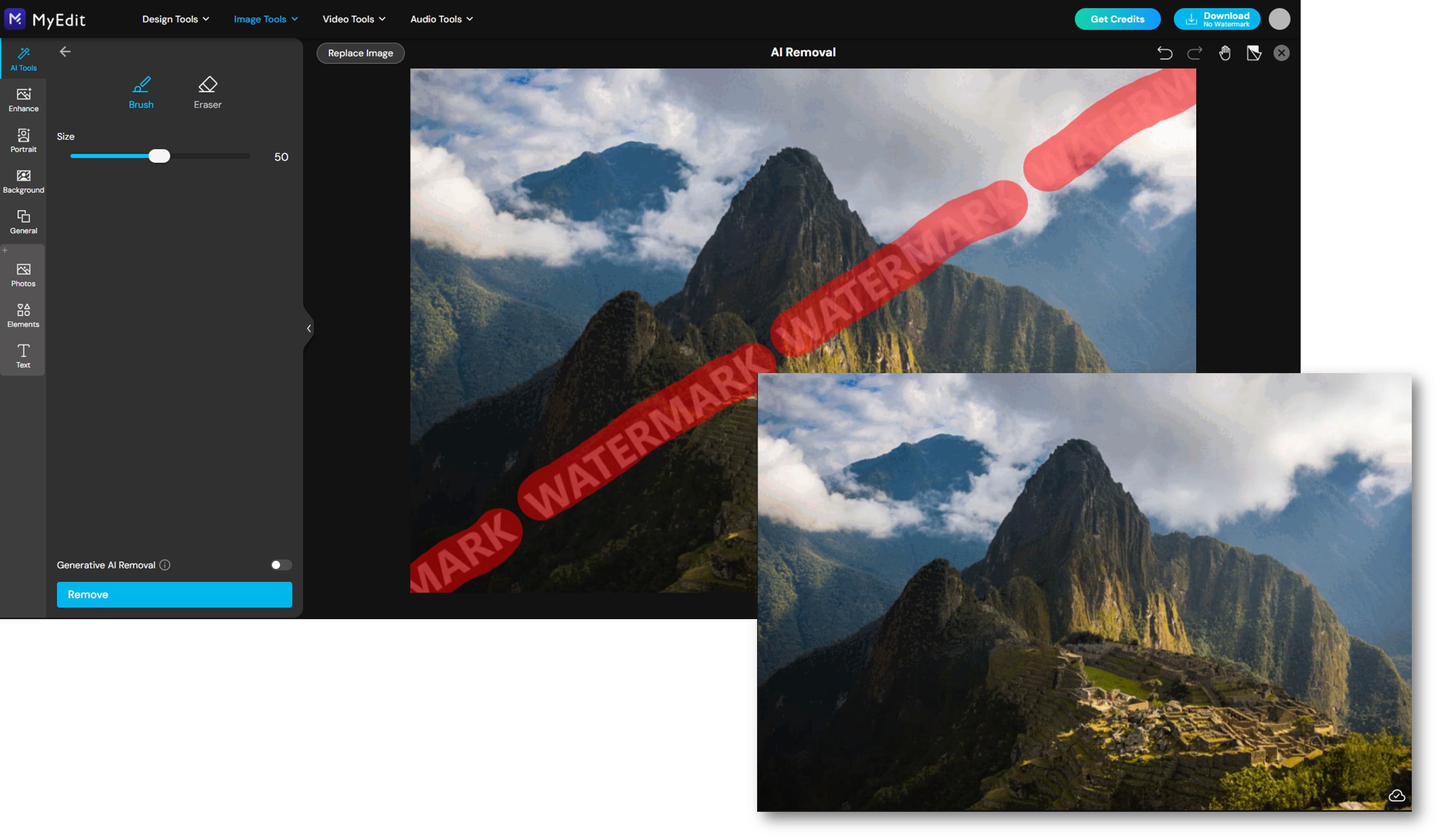
온라인에서 워터마크를 해제하는 방법을 찾고 있다면 브라우저에서 바로 작동하는 무료 AI 기반 사진 편집기인 마이에딧이 가장 쉬운 해결책입니다. 복잡한 소프트웨어와 달리 마이에딧은 단순하고 빠르며 다운로드가 필요하지 않습니다.
내장된 AI 워터마크 지우기 기능으로 다음과 같은 작업이 가능합니다:
- AI 교체 기능으로 검은 가림막을 제거하고 누락된 디테일을 지능적으로 채웁니다.
- AI 객체 제거 기능으로 로고, 텍스트, 워터마크를 지웁니다.
- AI 사진 향상 기능으로 가려졌거나 픽셀화된 얼굴을 선명하게 복원합니다.
모든 기능이 온라인으로 실행되므로 몇 초 만에 편집을 시작하고 즉시 결과를 확인할 수 있습니다. 사진을 정리하거나 이미지를 복원하거나 원치 않는 편집을 제거하고자 한다면, 마이에딧이 가장 먼저 시도해 보실 만한 무료 온라인 AI 워터마크 지우기 도구입니다.
AI로 사진에서 검은 가림막을 제거하는 방법
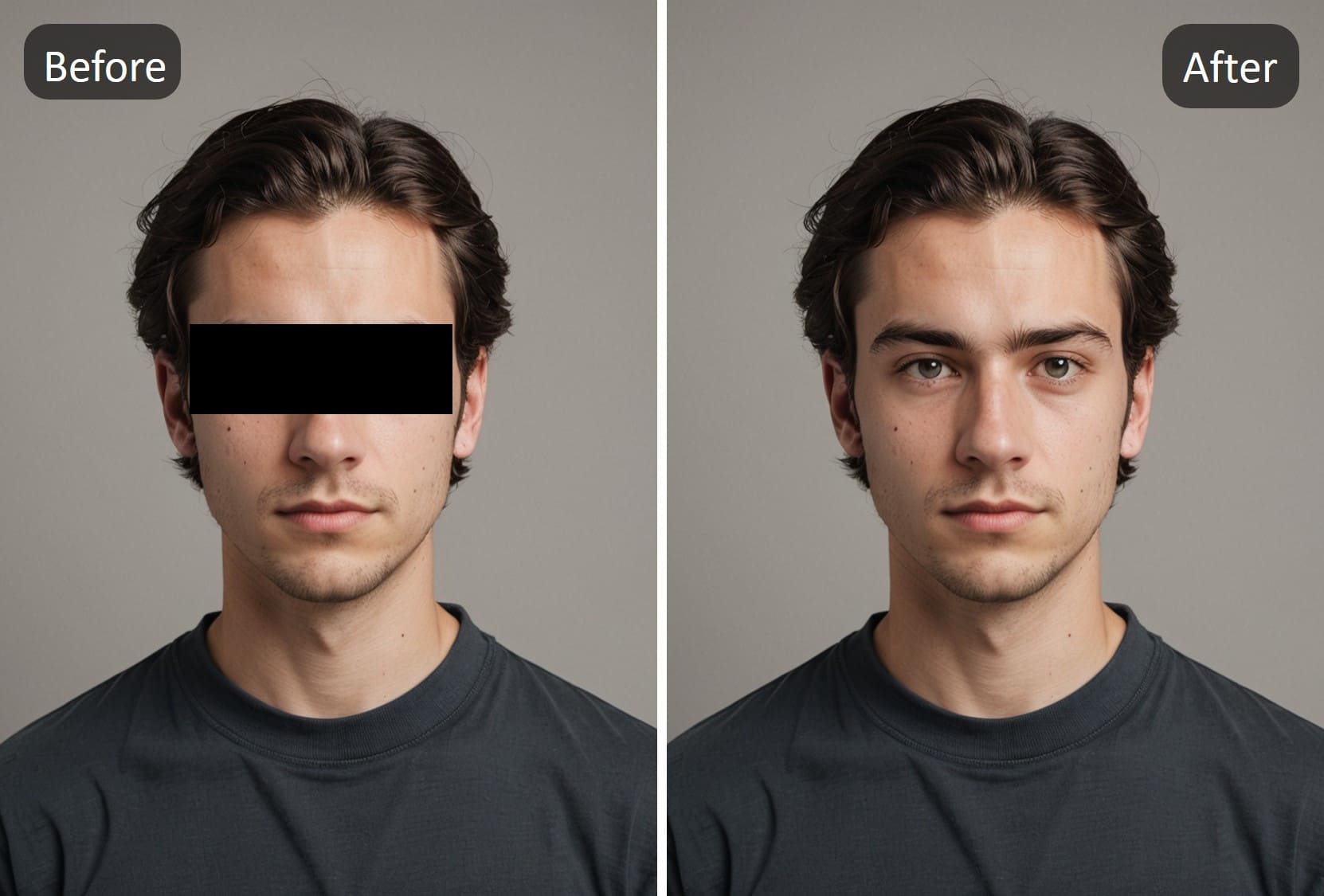
사진에는 눈이나 얼굴을 가리는 검은 막대가 포함된 경우가 있습니다. AI를 사용하면 이를 빠르게 제거하고 가려진 영역을 복원할 수 있습니다. 방법은 다음과 같습니다.
- 브라우저에서 마이에딧의 AI 복원 도구를 엽니다 — 앱 설치나 다운로드가 필요하지 않습니다.
- 사진 업로드 – “파일 선택”을 클릭해 눈이나 얼굴 위에 검은 가림막이 있는 사진을 선택합니다.
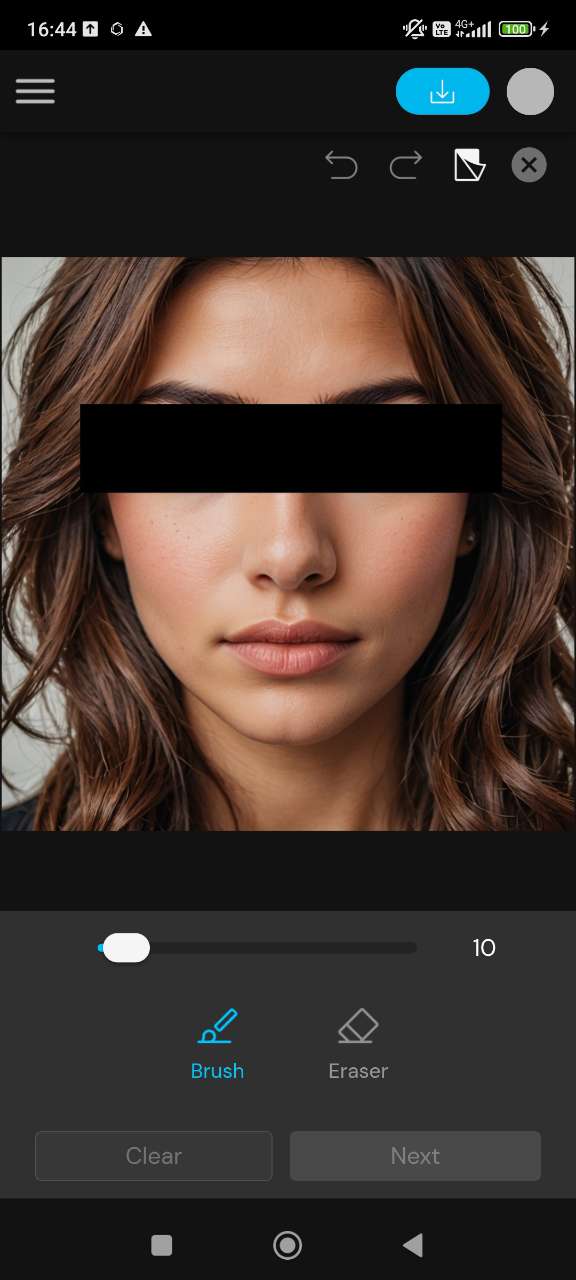
- 검열된 영역 칠하기 – 브러시 도구로 눈을 가리는 검은 막대 영역을 표시합니다. AI가 제대로 복원할 수 있도록 검열된 영역 전체를 반드시 덮습니다.
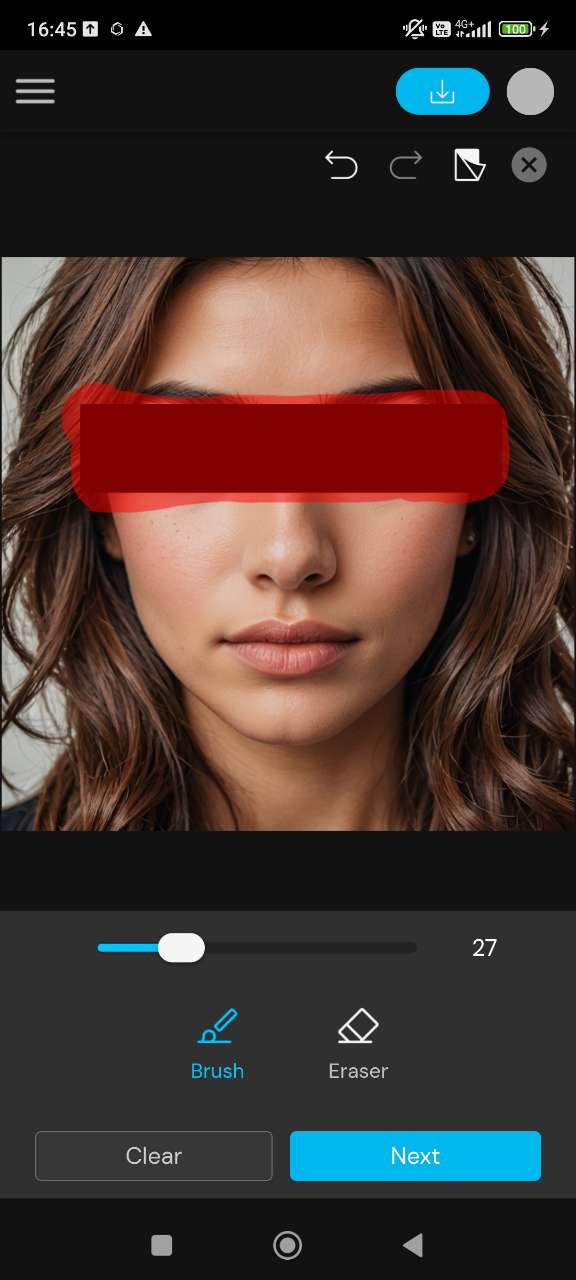
- 프롬프트 입력 – “restore eyes(눈 복원)” 또는 “add natural eyes(자연스러운 눈 추가)”와 같은 프롬프트를 입력해 AI에 생성할 내용을 지시합니다. “realistic brown eyes(자연스러운 갈색 눈)”처럼 구체적인 디테일을 추가해도 됩니다.
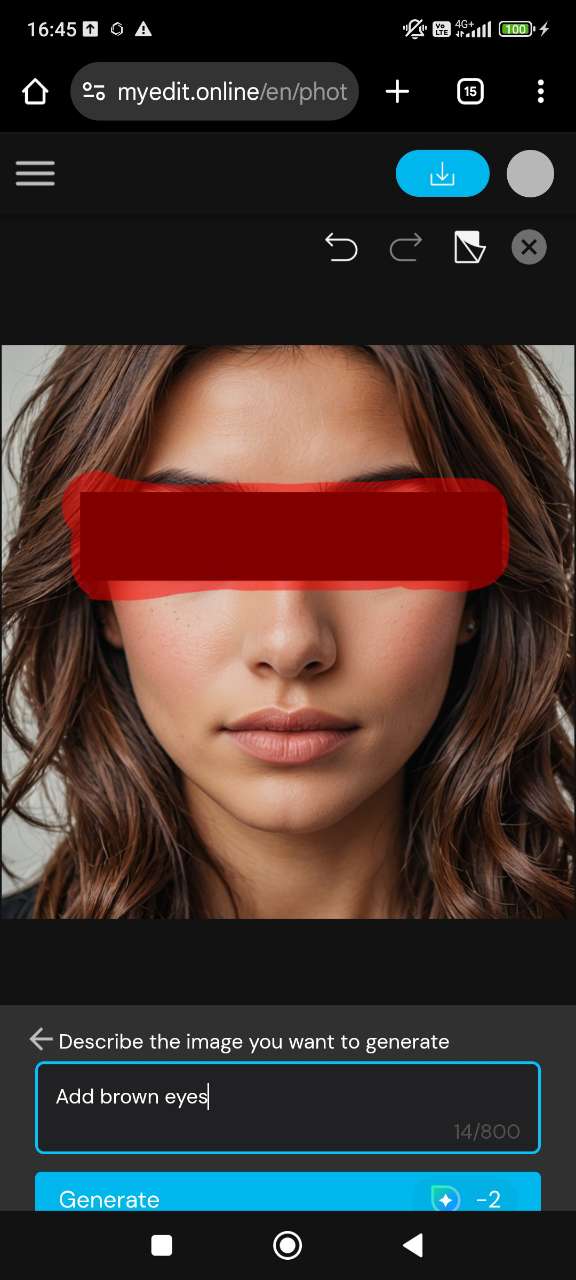
- 복원 이미지 생성 – AI가 작업을 수행합니다. 몇 초 안에 검은 막대가 제거되고 눈 또는 검열된 영역이 현실감 있게 재구성됩니다.
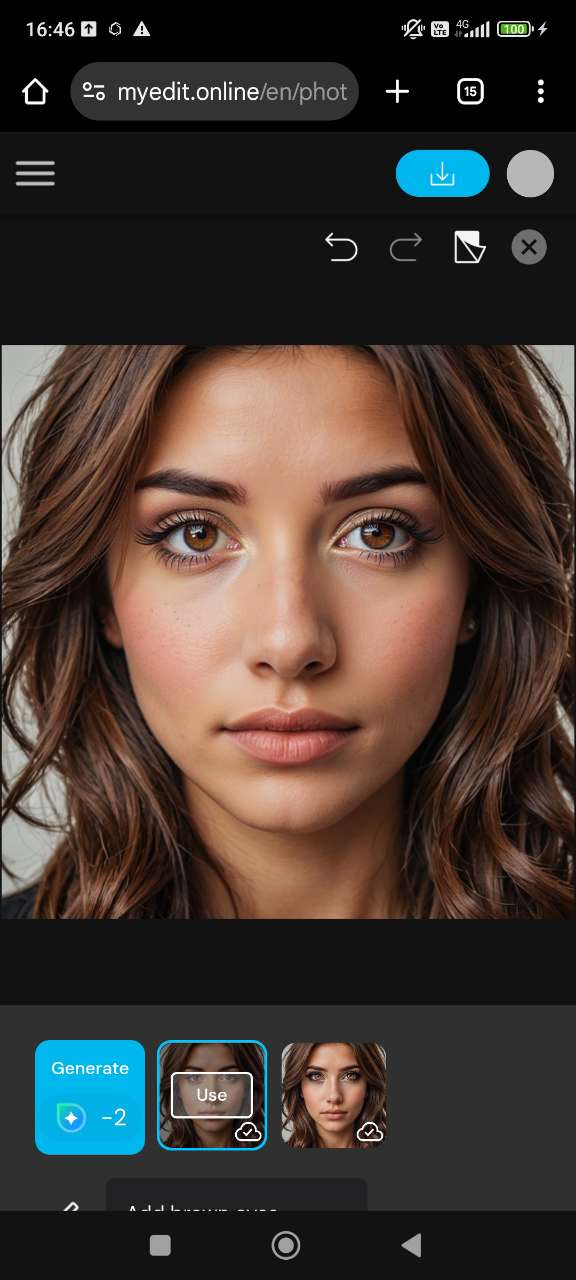
사진에서 로고와 워터마크를 제거하는 방법
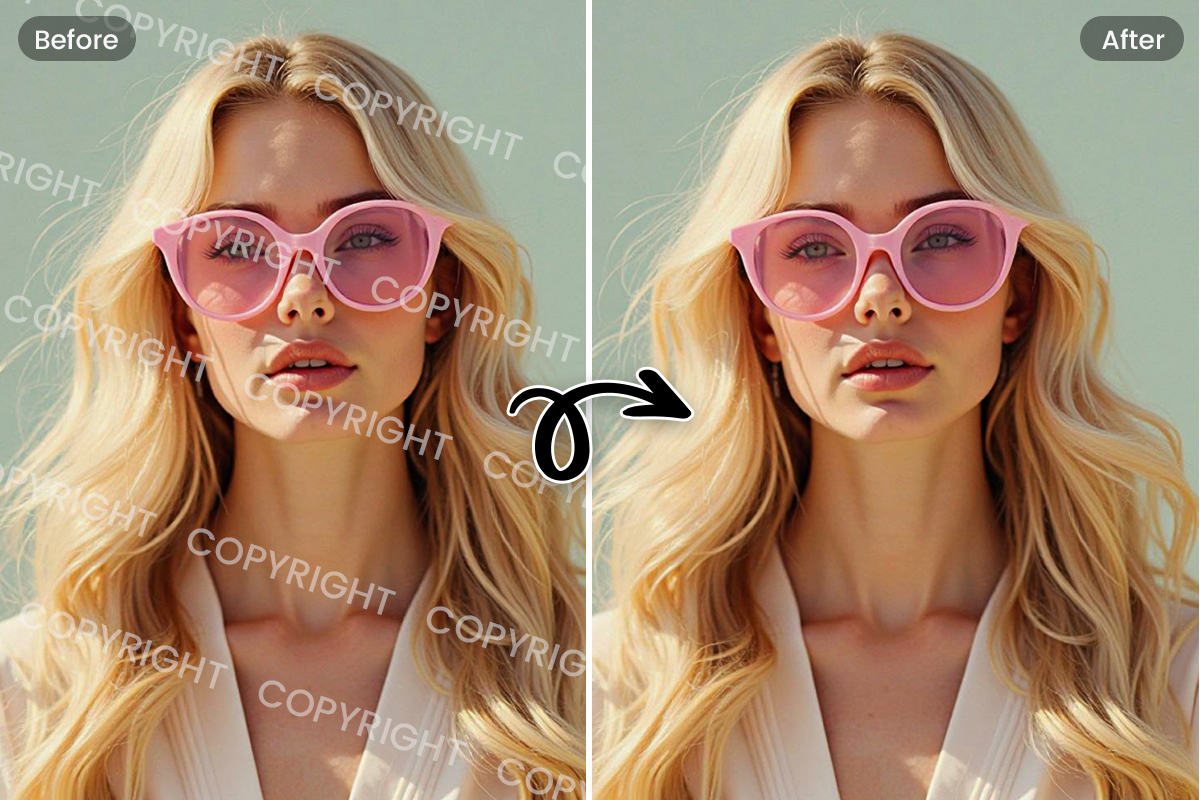
원치 않는 로고나 워터마크는 완벽한 사진을 망칠 수 있습니다. 마이에딧의 AI 객체 제거 도구를 사용하면 이를 빠르게 지우고 몇 초 만에 깔끔하고 전문적인 이미지를 얻을 수 있습니다.
- 제거 도구 열기 – 마이에딧 웹사이트에 접속해 메뉴에서 AI 제거 도구를 선택합니다. 다운로드나 설치는 필요하지 않습니다.
- 사진 업로드 – 제거하려는 로고, 텍스트, 워터마크가 있는 이미지를 선택합니다.
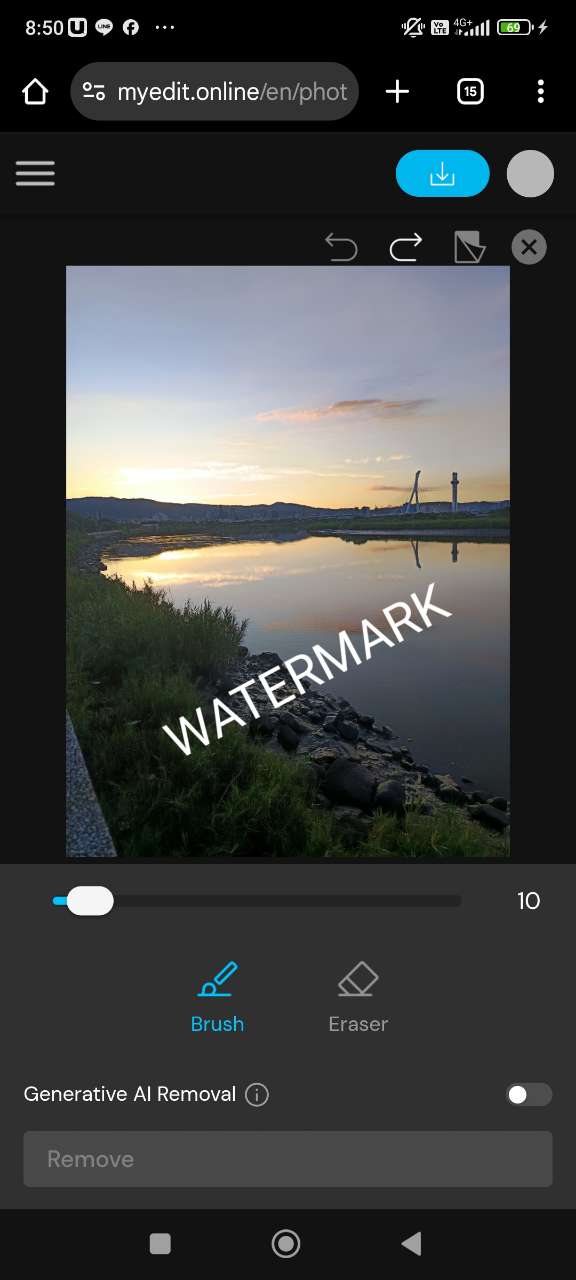
- 워터마크 영역 선택 – 브러시 도구로 제거할 로고 또는 워터마크 영역을 표시합니다. 더 정밀한 작업을 위해 브러시 크기를 조정할 수 있습니다.
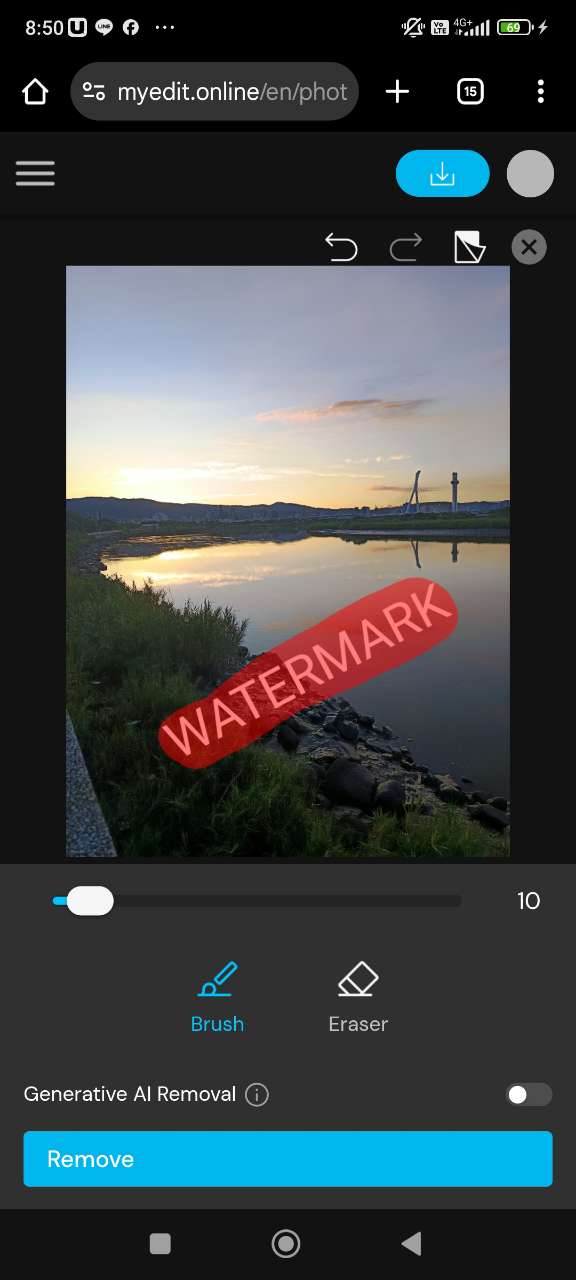
- 생성형 AI 제거로 지우기 – “생성형 AI 제거” 옵션을 선택하면 더 깔끔하고 자연스러운 결과를 얻을 수 있습니다. AI가 지운 영역을 나머지 사진과 자연스럽게 어울리도록 매끈하게 채워 넣습니다.
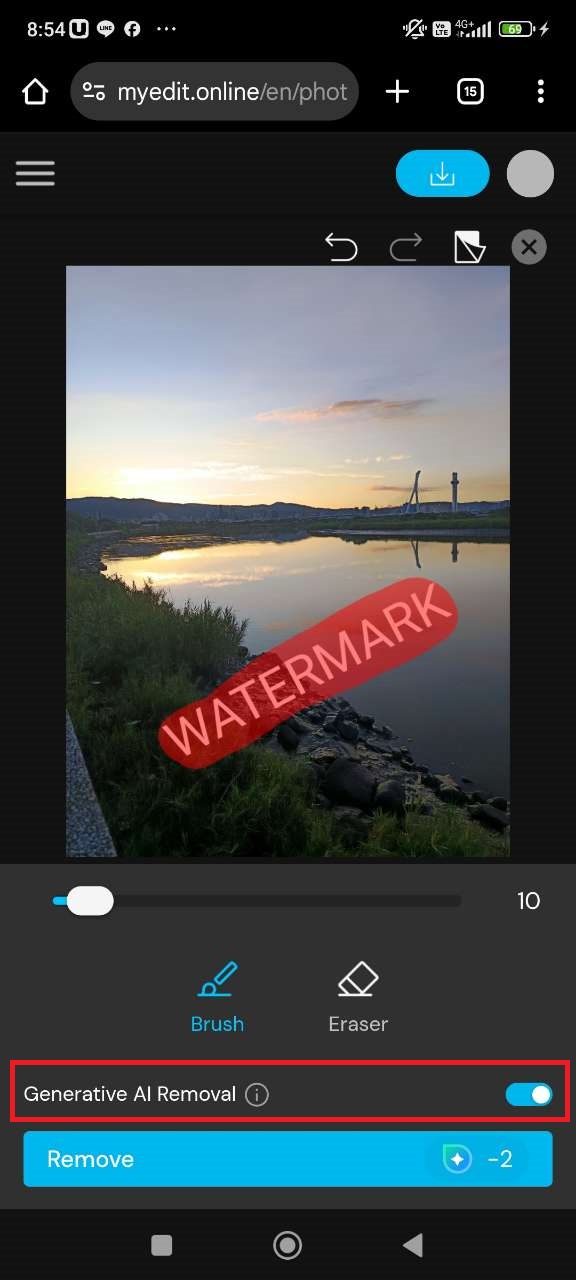
- 완성된 이미지 다운로드 – AI 작업이 완료되면 로고와 워터마크가 제거된 이미지를 다운로드하여 어디서든 사용할 수 있습니다.
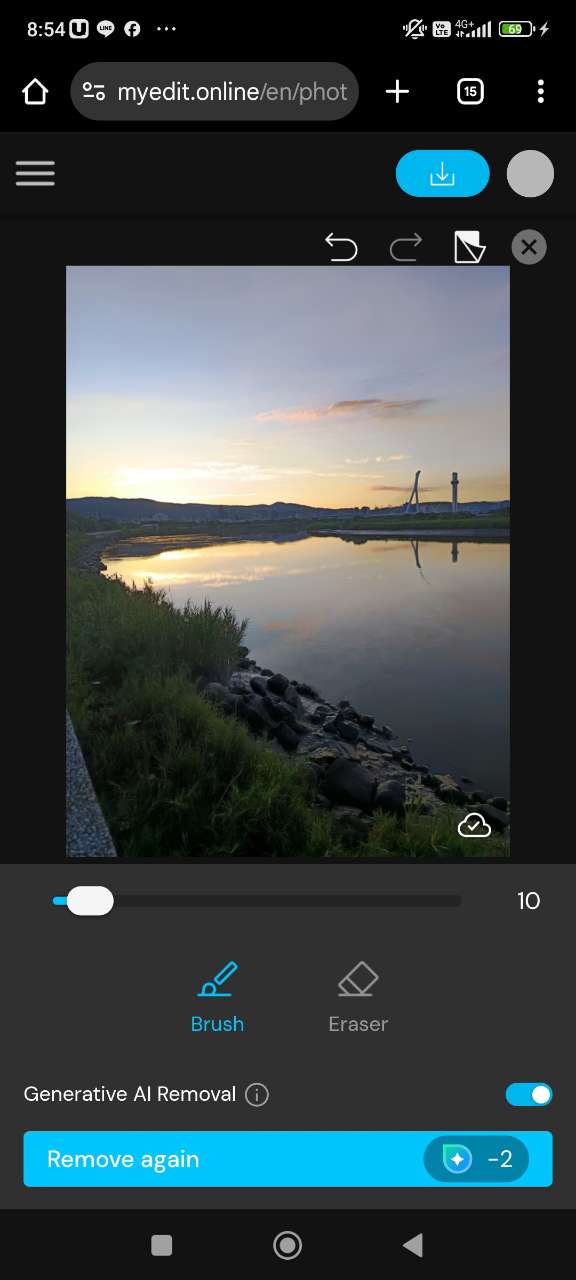
검열된 사진에서 얼굴의 흐림을 제거하고 복원하는 방법
흐릿한 사진은 중요한 디테일을 가리거나 완벽한 사진을 망칠 수 있습니다. 마이에딧의 AI 사진 향상 도구를 사용하면 몇 번의 클릭만으로 흐림을 제거하고 선명도를 복원할 수 있습니다.
- 흐림 제거 도구 열기 – 마이에딧에 접속해 메뉴에서 이미지 향상(Image Enhancer) 도구를 선택합니다.
- 이미지 업로드 – 흐림을 제거하려는 사진을 기기에서 선택해 불러옵니다.

- AI 복원 – 도구가 자동으로 흐림을 제거하고 이미지를 향상시켜 몇 초 만에 더 선명하고 또렷한 결과를 제공합니다.
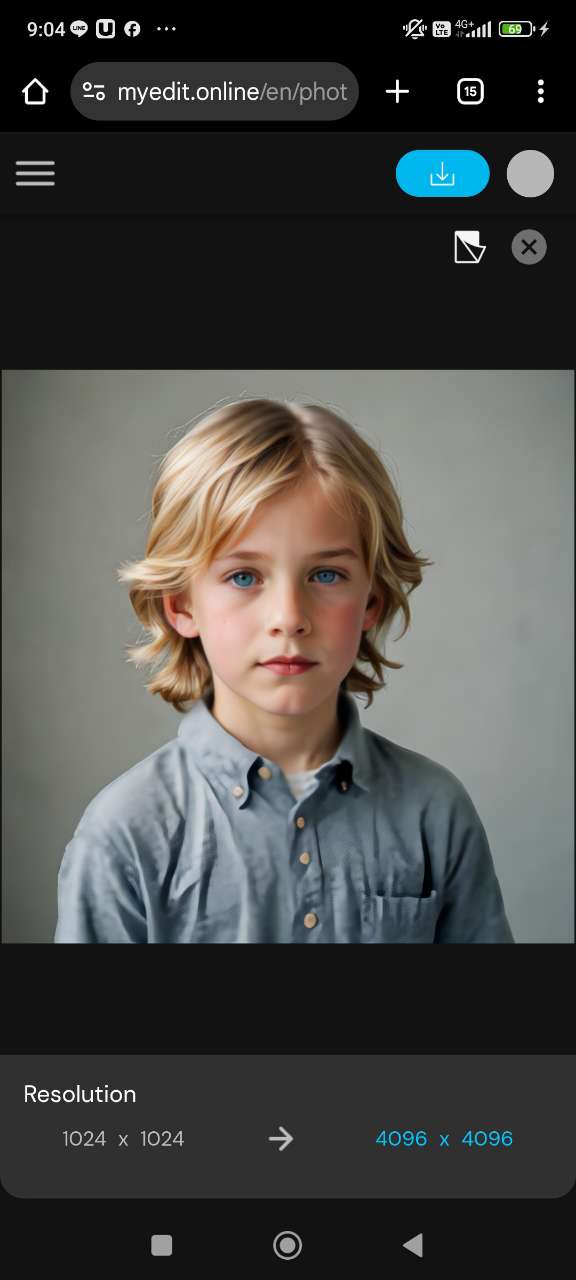
- 복원된 사진 다운로드 – 결과에 만족하면 선명해진 이미지를 다운로드하여 어디서든 사용할 수 있습니다.
워터마크 지우기 관련 FAQ
가장 신뢰할 수 있는 AI 워터마크 지우기 도구를 찾고 있다면 마이에딧은 최고의 도구 중 하나입니다. AI 교체와 AI 이미지 향상 기능으로 워터마크가 있거나 흐릿해진 부분의 누락된 디테일을 지능적으로 복원하여 일반적인 사진 편집기보다 더 자연스러운 결과를 제공합니다.
네. 온라인에 무료 도구가 있지만 결과 편차가 큽니다. 마이에딧은 AI 교체 기능을 무료 버전에서도 제공하며, 가림막이나 가려진 영역을 제거하고 AI로 현실적인 디테일을 자동으로 채워 넣을 수 있습니다. 이로써 빠르게 워터마크를 지우기에 가장 효과적인 무료 도구 중 하나로 평가됩니다.
마이에딧의 AI 교체 도구를 사용하면 됩니다:
- 마이에딧에서 사진을 엽니다.
- 브러시 도구로 검은 가림막 영역을 선택합니다.
- AI 교체 기능이 현실적인 디테일을 자동 생성하여 이미지를 복원하도록 둡니다.
- 만족스러울 때까지 조정하거나 다시 생성하여 결과를 다듬습니다.
마이에딧의 AI 이미지 향상 기능으로 흐릿한 이미지의 선명도를 복원할 수 있습니다:
- 흐릿한 사진을 마이에딧에 업로드합니다.
- AI 이미지 향상 옵션을 선택합니다.
- AI가 디테일을 선명하게 하고 흐림을 자동으로 줄이도록 둡니다.
- 선명해진 사진을 다운로드합니다.
아이폰에 흐릿한 사진이 있으신 경우:
- 브라우저를 열어 마이에딧에 접속합니다.
- 흐릿한 사진을 업로드합니다.
- AI 이미지 향상 기능으로 디테일을 선명하게 합니다.
- 향상된 버전을 아이폰에 저장합니다.
네. 마이에딧과 같은 AI 도구를 사용하면 가능합니다. AI 교체 기능이 가려진 영역을 지능적으로 재구성하여 사진이 더 자연스럽고 완성도 있게 보이도록 합니다.
네. 가능합니다. 마이에딧과 같은 도구는 AI 기반 재구성을 통해 흐림, 픽셀화, 검은 가림막으로 가려진 영역을 복원하도록 설계되었습니다.
경우에 따라 다릅니다. 본인이 적용한 흐림이나 필터를 제거하는 등 자신의 사진을 복원하는 것은 문제가 없습니다. 다만 저작권이 있거나, 사적이거나 민감한 자료의 검열을 허가 없이 제거하는 행위는 불법이거나 프라이버시 권리를 침해할 수 있습니다. 항상 해당 콘텐츠의 소유자이거나 편집할 권한이 있는지 확인하기 바랍니다.




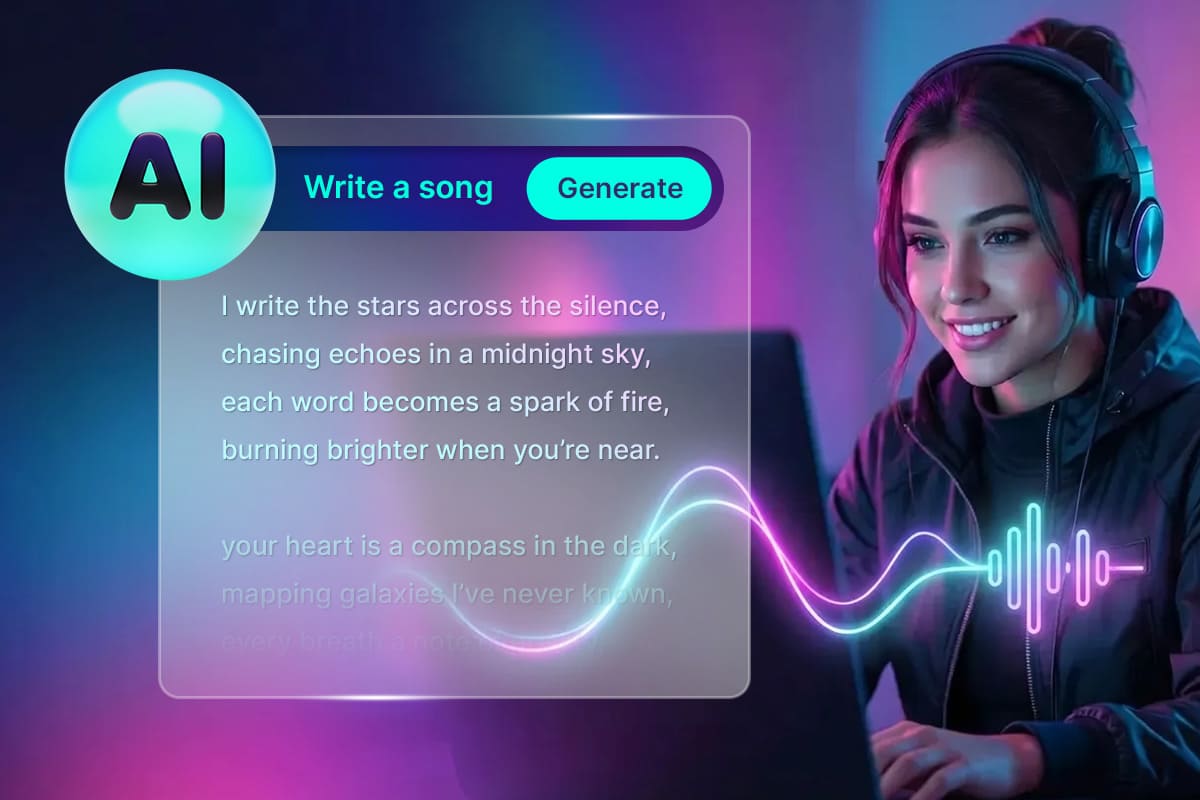
![[2026년 최신] 말까지 하는 똑똑한 아바타 만들기 프로그램 추천](https://dl-file.cyberlink.com/web/content/b3533/Thumbnail.jpg)
